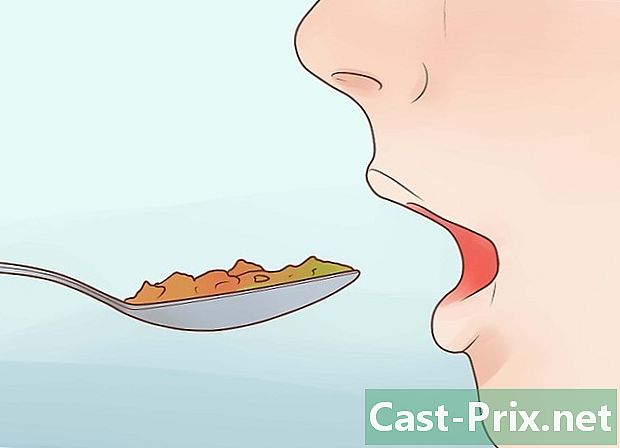Cách xóa ảnh trên Facebook
Tác Giả:
Randy Alexander
Ngày Sáng TạO:
25 Tháng Tư 2021
CậP NhậT Ngày Tháng:
19 Tháng Sáu 2024

NộI Dung
- giai đoạn
- Phương pháp 1 Xóa ảnh đã tải xuống
- Hoạt động trên điện thoại di động
- Xóa trên màn hình
- Phương pháp 2 Xóa một nhận dạng trên ảnh
- Hoạt động trên điện thoại di động
- Xóa trên màn hình
Tìm hiểu cách xóa ảnh bạn đã tải lên Facebook hoặc xóa ID khỏi ảnh của người dùng khác. Bạn có thể tiến hành trên ứng dụng di động hoặc trên trang web.
giai đoạn
Phương pháp 1 Xóa ảnh đã tải xuống
Hoạt động trên điện thoại di động
- Mở Facebook. Ứng dụng Facebook trông giống như một chữ "f" màu trắng trên nền màu xanh. Nguồn cấp tin tức của bạn sẽ được hiển thị nếu bạn đã kết nối.
- Nếu bạn chưa đăng nhập vào Facebook, hãy nhập địa chỉ (hoặc số điện thoại) và mật khẩu để tiếp tục.
-

Nhấn ☰. Tùy chọn này nằm ở góc dưới bên phải màn hình của bạn (trên iPhone) hoặc ở góc trên bên phải (trên Android). -

Nhấn vào tên của bạn. Tùy chọn này nằm ở đầu menu và cho phép bạn xem hồ sơ của mình. -

Cuộn xuống. Cuộn xuống và nhấn vào Ảnh. Đây là một tab nằm dưới phần dành riêng cho thông tin hồ sơ của bạn. -

Nhấn vào tab Tải xuống di động. Bạn sẽ thấy tab này ở trên cùng của màn hình. -

Chọn một bức ảnh để xóa. Di chuyển đến hình ảnh bạn muốn xóa và nhấn để xem nó. -

Nhấn ⋯ (trên iPhone) hoặc trên ⋮ (trên Android). Nút này nằm ở trên cùng bên phải của màn hình. Một menu sẽ xuất hiện. -

Nhấn remove. Tùy chọn này ở trên cùng của menu. -

Nhấn remove khi bạn được mời Ảnh sẽ bị xóa khỏi tài khoản Facebook của bạn. Nếu có một ấn phẩm liên quan đến bức ảnh, nó cũng sẽ bị xóa.
Xóa trên màn hình
-

Mở Facebook. Hẹn gặp lại https://www.facebook.com/ từ trình duyệt web yêu thích của bạn. Nguồn cấp tin tức của bạn sẽ được hiển thị nếu bạn đã kết nối.- Nếu bạn chưa đăng nhập, hãy nhập địa chỉ (hoặc số điện thoại) và mật khẩu ở trên cùng bên phải của trang.
-

Bấm vào tên của bạn. Tab này nằm ở trên cùng bên phải của trang Facebook. Hồ sơ của bạn sẽ xuất hiện. -

Bấm vào pics. Đây là một tab dưới ảnh bìa của bạn. -

Bấm vào Ảnh của bạn. Tab này nằm dưới tiêu đề pics gần danh sách ảnh. Một danh sách các ảnh bạn đã tải lên cá nhân sẽ mở ra. -

Chọn một bức ảnh. Di chuyển đến ảnh bạn muốn xóa và di chuột qua nó bằng con trỏ chuột. Bạn sẽ cần thấy một nút bút chì xuất hiện ở góc trên bên phải của ảnh. -

Nhấp vào biểu tượng bút chì. Một menu thả xuống sẽ xuất hiện. -

Bấm vào Xóa ảnh này. Đây là tùy chọn cuối cùng trong menu thả xuống. -

Bấm vào remove khi bạn được mời Ảnh sẽ bị xóa khỏi tài khoản Facebook của bạn. Nếu có một ấn phẩm liên quan đến bức ảnh này, nó cũng sẽ bị xóa.
Phương pháp 2 Xóa một nhận dạng trên ảnh

Hoạt động trên điện thoại di động
-

Mở Facebook. Ứng dụng Facebook trông giống như một chữ "f" màu trắng trên nền màu xanh. Nguồn cấp tin tức của bạn sẽ được hiển thị nếu bạn đã kết nối.- Nếu bạn chưa đăng nhập vào Facebook, hãy nhập địa chỉ (hoặc số điện thoại) và mật khẩu để tiếp tục.
-

Nhấn ☰. Tùy chọn này nằm ở góc dưới bên phải của màn hình (trên iPhone) hoặc ở góc trên bên phải (trên Android). -

Nhấn vào tên của bạn. Tùy chọn này nằm ở đầu menu và cho phép bạn xem hồ sơ của mình. -

Cuộn xuống. Cuộn xuống và nhấn vào Ảnh. Đây là một tab nằm dưới phần dành riêng cho thông tin hồ sơ của bạn. -

Nhấn Ảnh của bạn. Tab này nằm ở trên cùng bên trái của trang. -

Mở một bức ảnh. Mở ảnh mà bạn muốn xóa ID của mình. Di chuyển đến hình ảnh và nhấn. -

Nhấn ⋯ (trên iPhone) hoặc trên ⋮ (trên Android). Tùy chọn này nằm ở phía trên bên phải của màn hình. Một menu thả xuống sẽ xuất hiện. -

Nhấn Xóa nhận dạng. Tùy chọn này nằm trong menu thả xuống. -

Nhấn tốt khi bạn được mời ID sẽ bị xóa khỏi ảnh và ảnh sẽ biến mất khỏi tạp chí của bạn.- Bức ảnh sẽ luôn được hiển thị cho bạn bè của người đã đăng nó.
Xóa trên màn hình
-

Mở Facebook. Hẹn gặp lại https://www.facebook.com/ từ trình duyệt yêu thích của bạn. Nguồn cấp tin tức của bạn sẽ được hiển thị nếu bạn đã kết nối.- Nếu bạn chưa đăng nhập, hãy nhập địa chỉ (hoặc số điện thoại) và mật khẩu ở trên cùng bên phải của trang.
-

Bấm vào tên của bạn. Tab này nằm ở trên cùng bên phải của trang Facebook. Hồ sơ của bạn sẽ xuất hiện. -

Bấm vào pics. Đây là một tab dưới ảnh bìa của bạn. -

Bấm vào Ảnh của bạn. Tab này nằm ở dưới cùng bên trái của tiêu đề pics gần danh sách ảnh. Nhấn vào nó để mở một danh sách các bức ảnh mà bạn được xác định. -

Chọn ảnh mà bạn muốn xóa ID. Di chuyển đến ảnh mà bạn muốn xóa ID và di chuột qua nó bằng con trỏ chuột. Bạn sẽ cần phải xem biểu tượng bút chì ở phía trên bên phải của ảnh. -

Nhấp vào biểu tượng bút chì. Một menu thả xuống sẽ xuất hiện. -

Bấm vào Xóa nhận dạng. Tùy chọn này nằm ở dưới cùng của menu thả xuống. -

Bấm vào tốt khi bạn được mời ID của bạn sẽ bị xóa khỏi ảnh và ảnh sẽ biến mất khỏi tạp chí của bạn.- Bạn cũng có thể kiểm tra hộp Tôi muốn ảnh này bị xóa khỏi Facebook để báo cáo hình ảnh.
- Những bức ảnh mà bạn không còn được xác định vẫn còn hiển thị bởi bạn bè của người đã đăng chúng.

- Nếu ai đó tiếp tục nhận dạng bạn trong ảnh bạn không thích, bạn có thể đăng ảnh hoặc chặn người dùng.
- Xóa ID ảnh của bạn sẽ không xóa ảnh. Bạn bè của người đã tải xuống sẽ tiếp tục thấy nó ngay cả khi bạn xóa ID của mình.